فهرست
ستاسو په وینډوز سیسټم کې د "بوټریک فکسبوټ لاسرسي رد شوي" خطا پیغام تجربه کول خورا سر درد کیدی شي. مګر اندیښنه مه کوئ ، موږ دلته زموږ د ستونزې حل کولو تفصيلي لارښود سره د مرستې لپاره یو. موږ به د دې مسلې حل کولو لپاره د کاروونکي دوستانه حلونه چمتو کړو، نو تاسو کولی شئ خپل کمپیوټر په هیڅ وخت کې فعال او چلولی شئ.
د بیالبیلو فکسونو سپړلو لپاره د اصلي لاملونو د پوهیدو څخه، موږ به تاسو ته د پروسې په هر پړاو کې لاړ شو ترڅو لاسرسی بیرته ترلاسه کړو او د وینډوز بوټ دا عام غلطی حل کړو. راځئ چې غوطه ونیسو او خپل سیسټم بیرته په لاره واچوو!
د GPT ډرایو وکاروئ
GPT د GUID د برخې جدول لپاره ولاړ دی او د دودیز ماسټر بوټ ریکارډ (MBR) ویشلو سکیم بدلولو لپاره ډیزاین شوی چې په کې کارول کیږي. د لسیزو لپاره کمپیوټرونه. GPT ستاسو د معلوماتو ذخیره کولو لپاره هارډ ډرایو په څو برخو ویشي، د لوی انعطاف او فعالیت اجازه ورکوي. د GPT ډرایو کارولو اصلي ګټه دا ده چې دا کولی شي د MBR لخوا رامینځته شوي د بوټ غلطیو حل کولو کې مرسته وکړي ، ځکه چې GPT کولی شي MBR ځای په ځای کړي او په ډیسک کې زیرمه شوي ډیټا بیرته راولي.
GPT ډرایو د ډیټا لپاره ډیر مقاومت لري. تاوان، ځکه چې دوی کولی شي ډیری بیک اپ کاپي جوړ کړي. دا پدې مانا ده چې که چیرې د معلوماتو یوه کاپي ورکه شي، نو دا د نورو کاپي څخه په اسانۍ سره ساتل کیدی شي. له همدې امله، د GPT ډرایو د بوټریک فکسبوټ لاسرسي رد شوي غلطۍ د حل کولو لپاره عالي لاره کیدی شي.
لومړی ګام: ډاونلوډ د وینډوز میډیا جوړولو وسیله.
0> دوهمه مرحله:یو د USB فلش ډرایو چمتو کړئلږترلږه 8GBد ذخیره کولو ځای سره د بوټ وړ میډیا رامینځته کولو لپاره.درېیم ګام: خپل USB ډرایو خپل کمپیوټر ته دننه کړئ، د میډیا جوړولو وسیله پرمخ وړئ، او د جواز شرایط ومنئ.
4 ګام: د بل کمپیوټر لپاره د نصب کولو میډیا (USB فلش ډرایو، DVD، یا ISO فایل) جوړ کړئ غوره کړئ او د بل تڼۍ کلیک وکړئ.

5 ګام: ټک کړئ د دې کمپیوټر بکس لپاره وړاندیز شوي اختیارونه وکاروئ او کلیک وکړئ د بل تڼۍ.
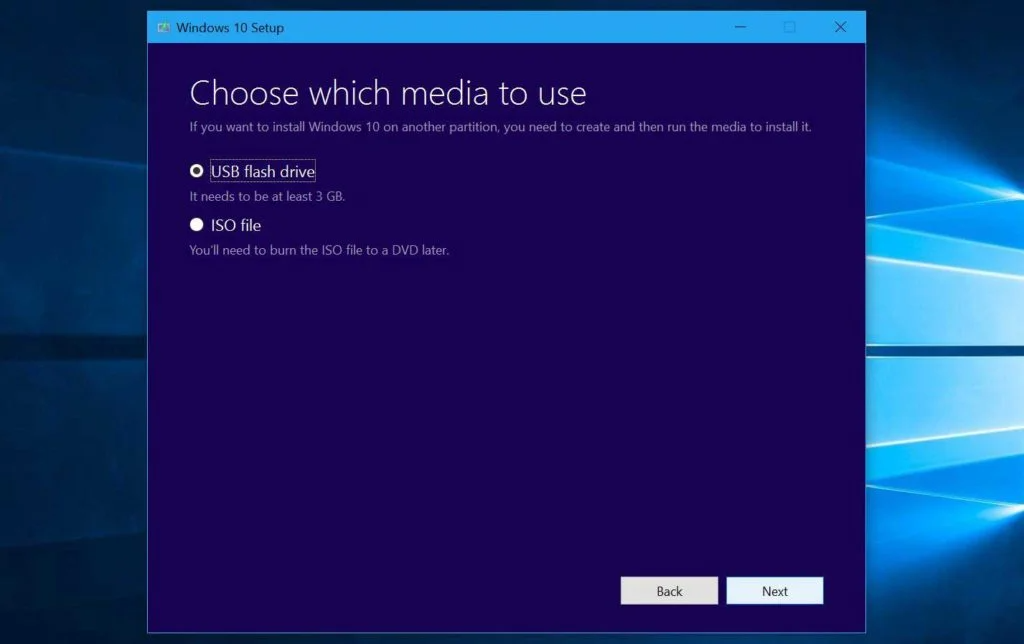
مرحله 6: د میډیا ذخیره کولو کوم ډول وسیله وټاکئ چې تاسو یې کارول غواړئ. دلته زه د مثال په توګه یو USB فلش ډرایو غوره کوم. USB فلش ډرایو غوره کړئ او بل تڼۍ کېکاږئ.
۷ ګام: له لیست څخه خپل ډرائیو غوره کړئ او بیا کلیک وکړئ.
۸ ګام: د مایکروسافټ میډیا جوړولو وسیله به ستاسو کمپیوټر یا وسیله د وینډوز 10 نصبولو وروستي فایلونه ډاونلوډ کړي. کله چې ډاونلوډ بشپړ شي ، نو دا به د وینډوز 10 میډیا رامینځته کړي.
4> 9 ګام: د پای تڼۍ کلیک وکړئ او بیا د خپل کمپیوټر بوټ او نصبولو لپاره دا ډرایو وکاروئ وینډوز 10.
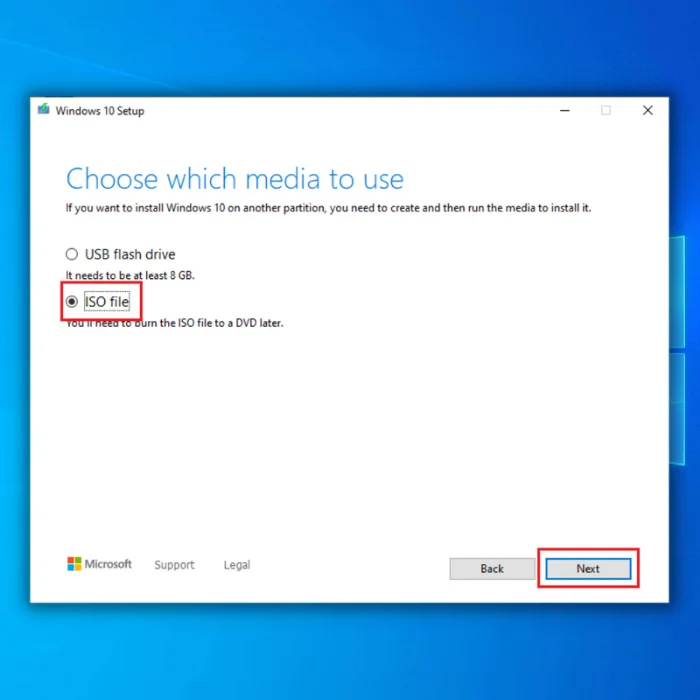
که ستاسو کمپیوټر DVD پلیر ولري، تاسو کولی شئ ISO فایل غوره کړئ ترڅو ISO فایل DVD ته وسوځوئ. میډیا چمتو ده، لاندې لارښوونې تعقیب کړئ.
د پیل ترمیم چلول
د پیل ترمیم چلول یو پیاوړی وسیله ده چې کولی شي د وینډوز بوټ مختلف ستونزې حل کړي، په شمول د Bootrec Fixboot لاسرسی، کوم چې رد شوی.تېروتنه دا تېروتنه معمولا هغه وخت رامنځ ته کیږي کله چې د وینډوز انسټالشن بوټ سکټور فاسد شي یا په یو ډول خراب شي، د سیسټم په سمه توګه د بوټ کولو مخه نیسي.
د بیا رغونې د پیل پیل کولو سره، کاروونکي اکثرا کولی شي د بوټ سکټور خپل اصلي حالت ته راولي او د دوی سیسټم بیا پیل کړئ. برسیره پردې، د پیل ترمیم کولی شي ځینې وختونه نورې ستونزې کشف او حل کړي چې د ستونزې لامل کیږي، لکه ناسم چلوونکي یا د سیسټم ترتیبات.
1 ګام: خپل کمپیوټر بیا پیل کړئ او F8 وساتئ د وینډوز ریکوری چاپیریال ته د ننوتلو لپاره.
دوهمه مرحله: په پرمختللی پیل کړکۍ کې، په ستونزه حل کړئ کلیک وکړئ او پرمختللي اختیارونه غوره کړئ .
مرحله 4: په Startup Settings باندې کلیک وکړئ.

مرحله 5: د ریبوټ کولو پر مهال، Startup ترمیم به په اوتومات ډول پیل شي، او بیا خپل محلي کارن حساب وټاکئ.

مرحله 6: خپل محلي حساب پټنوم دننه کړئ او د دوام ورکړئ تڼۍ کلیک وکړئ .
7 ګام: وینډوز به کومې ستونزې تشخیص او کشف کړي.
د EFI جوړښت بیا جوړ کړئ او د بوټ فایلونه بیا تنظیم کړئ
د EFI جوړښت بیا جوړول یو دی. د بوټریک فکسبوټ لاسرسي فکس کولو عالي لاره رد شوې. د دې کولو لپاره د بوټ پروسې ژورې پوهې ته اړتیا لري او په کې شامل فایلونه، مګر دا اکثرا د دې تېروتنې د حل کولو لپاره ترټولو ګړندۍ او خورا باوري لاره کیدی شي. د EFI جوړښت په بیا جوړولو سره، تاسو کولی شئ ډاډ ترلاسه کړئ چې د بوټ پروسې اړین ته لاسرسی وموميپه سمه توګه د بوټ کولو لپاره فایلونه.
1 ګام: خپل کمپیوټر بیا پیل کړئ او د پرمختللي بیا رغونې اختیارونو مینو ته د ننوتلو لپاره F8 ونیسئ.
ګام 2: وټاکئ ستونزه حل کړئ او کلیک وکړئ پرمختللي اختیارونه.
مرحله 3: د پرمختللو اختیارونو سکرین کې، کمانډ غوره کړئ پرامپټ.

څلورمه مرحله: د کمانډ پرامپټ کړکۍ کې، لاندې کمانډونه ټایپ کړئ او د هر کمانډ وروسته انټر کېکاږئ:
0> diskpartlist disk

مرحله 5: بیا، لاندې کمانډونه ټایپ کړئ او فشار ورکړئ د هر کمانډ وروسته دننه کړئ:
4> ډیسک غوره کړئ (د ډیسک شمیره) 1>0> د لیست والیت
<4 نوټ: د ډیسک نمبر باید د هغه ډرایو شمیر سره بدل شي چې وینډوز نصب شوی. دا زما په کمپیوټر کې ډیسک 1 دی، نو کمانډ به د ډیسک 1 غوره کړئ .
4> 6 ګام: بیا لاندې کمانډ ټایپ کړئ او Enter :
د حجم وټاکئ #
حجم # باید بدل شي هغه شمیره چې ستاسو د توسع وړ فرم ویئر انٹرفیس تقسیم په ګوته کوي. د EFI برخه په عموم ډول 100 MB ذخیره لري او په FAT32 کې فارمیټ کیږي.
7 ګام: لاندې کمانډ اجرا کړئ او <4 فشار ورکړئ داخل کړئ.
4
وتلو (د وتلو ډیسک پارټ)
N: (د EFI سیسټم برخې غوره کولو لپاره)
bcdbootC:\windows/s N: /f UEFI (د بوټلوډر ترمیمولو لپاره)
مرحله 9: وینډوز به بیا پیل شي، او کلیک وکړئ دوام ورکړئ . وګورئ چې ایا تېروتنه دوام لري.
د CHKDSK کمانډ چل کړئ
که تاسو د خپل وینډوز عملیاتي سیسټم د ترمیم کولو هڅه کولو پرمهال د "بوټریک / فکسبوټ لاسرسي رد شوي" تېروتنې سره مخ شوي یاست، د CHKDSK چلول (د چیک لپاره لنډ ډیسک) ممکن یو احتمالي حل وي. CHKDSK د ډیسک سکین کولو او ترمیم کولو یوټیلیټ دی چې کولی شي په هارډ ډیسک ډرایو او نورو ذخیره کولو وسیلو لکه USB ډرایو یا بهرني هارډ ډرایو کې غلطۍ کشف او حل کړي.
دا کولی شي د هغه مسلو پیژندلو او حل کولو کې مرسته وکړي چې ستاسو کمپیوټر په سمه توګه د بوټ کیدو مخه نیسي. لکه د فاسد سیسټم فایلونه. د CHKDSK په چلولو سره، تاسو کولی شئ د "bootrec / fixboot لاسرسي رد شوي" تېروتنه حل کړئ او خپل کمپیوټر بیا پیل کړئ.
1 ګام: داخل کړئ د وینډوز انسټالشن ډیسک، له ډیسک څخه یې بیا پیل کړئ، او کلیک وکړئ خپل کمپیوټر ترمیم کړئ.

دوهمه مرحله: وټاکئ ستونزه حل کړئ او کلیک وکړئ پرمختللي انتخابونه.
مرحله 3: په پرمختللو اختیارونو سکرین کې، د کمانډ پرامپټ غوره کړئ.

4 ګام: لاندې کمانډ ټایپ کړئ او انټر کېکاږئ.
chkdsk C: /r

یادونه: که ستاسو د سیسټم برخې لپاره د ډرایو لیک توپیر ولري، اصلي ولیکئ. زما په قضیه کې، دا ډرائیو C:
مرحله 5: د سکین کولو پروسې پای ته رسیدو ته انتظار وکړئ او ستاسو په وینډوز کې ریبوټ کړئ.
بیا جوړ کړئBCD
د BCD بیا رغونه (د بوټ تنظیم کولو ډیټا) د بوټریک فکسبوټ لاسرسي رد شوې غلطۍ حل کولو لپاره یو له خورا معتبر لارو څخه دی. دا اکثرا قضیه وي که چیرې د بوټ ډیسک کې د EFI برخه شتون ونلري. تاسو کولی شئ د BCD په بیا جوړولو سره د ترتیب کولو ډاټا بیرته راوباسئ یا رامینځته کړئ، وینډوز ته په نورمال ډول د بوټ کولو اجازه ورکوي.
د BCD د بیا جوړولو پروسه د BCD ترمیم کمانډ لاین یوټیلیټ کارول شامل دي، کوم چې د اړونده راجسټری ترتیباتو د سمون لپاره کارول کیدی شي. په وینډوز کې بوټ کول. د ورته دندې ترسره کولو لپاره د وینډوز بوټ مدیر کارول هم امکان لري. یوځل چې BCD بیا جوړ شي، د بوټریک فکسبوټ لاسرسي رد شوې تېروتنه باید حل شي.
لومړی ګام: خپل کمپیوټر بیا پیل کړئ او د پرمختللي بیا رغونې اختیارونو مینو ته د ننوتلو لپاره F8 ونیسئ .
دوهمه مرحله: وټاکئ ستونزه حل کړئ او کلیک وکړئ پرمختللي انتخابونه.

درېیم ګام: د پرمختللو اختیارونو په سکرین کې، د کمانډ پرامپټ غوره کړئ.

څلور ګام: لاندې کمانډونه ټایپ کړئ او انټر<5 کېکاږئ> د اجرا کولو لپاره د هرې کرښې وروسته:
bootrec /rebuildbcd
bootrec /fixmbr
bootrec /fixboot
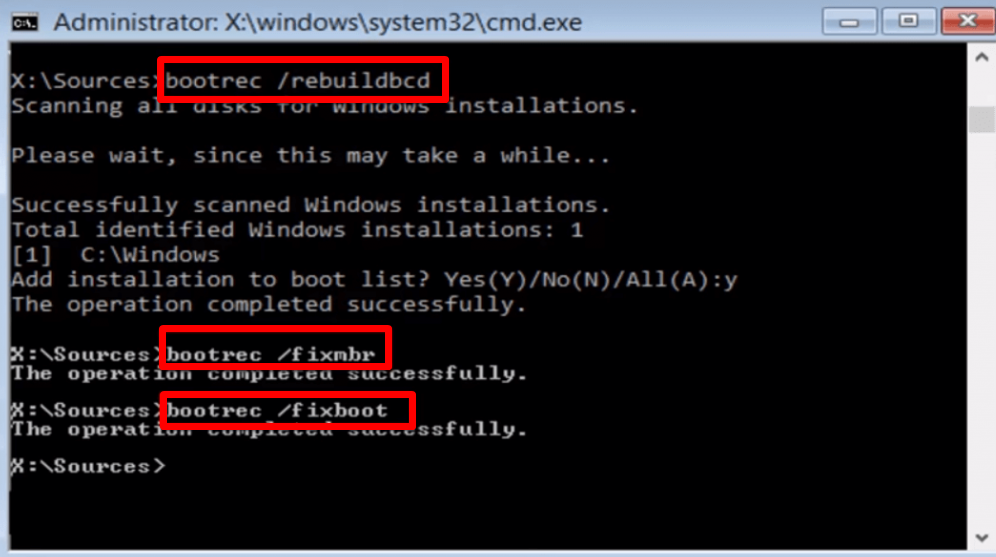
مرحله 5: خپل وینډوز ریبوټ کړئ.
یو اتوماتیک ترمیم ترسره کړئ
یو اتوماتیک ترمیم د وینډوز وسیله ده چې د حل کولو لپاره ډیزاین شوې د سیسټم بیلابیل ستونزې، په شمول د بوټریک غلطی. دا کولی شي ستاسو سیسټم د غلطیو لپاره سکین کړي او د ترمیم کولو هڅه یې وکړي، ډیری وختونه دا د کاري ترتیب لپاره بیرته راولي. یو اتوماتیک ترمیم کولی شيځینې وختونه د bootrec /fixboot کمانډ سره تړلې د "لاسرسۍ رد شوي" تېروتنې حل کولو کې مرسته کوي.
1 ګام: خپل کمپیوټر بیا پیل کړئ او د پرمختللي بیا رغونې اختیارونو ته د ننوتلو لپاره F8 ونیسئ مینو.
دوهمه مرحله: وټاکئ ستونزه حل کړئ او کلیک وکړئ پرمختللي انتخابونه.

درېیم ګام : د پرمختللو اختیارونو په سکرین کې، خودکار ترمیم غوره کړئ.

۴ ګام: اوس اتومات ترمیم به پیل شي. د ترمیم بشپړولو لپاره په سکرین کې لارښوونې تعقیب کړئ.
د فاسټ بوټ فیچر غیر فعال کړئ
که تاسو په خپل وینډوز کمپیوټر کې د بوټریک فکسبوټ لاسرسي رد شوي غلطۍ سره مخ شوي یاست ، تاسو کولی شئ غواړئ د چټک بوټ فیچر غیر فعالولو هڅه وکړئ. فاسټ بوټ هغه ځانګړنه ده چې کمپیوټر ته اجازه ورکوي چې د عملیاتي سیسټم له پیل څخه دمخه د ځینې سیسټم فایلونو دمخه پورته کولو سره ژر تر ژره بوټ شي.
دا ګټور کیدی شي که تاسو اړتیا لرئ خپل کمپیوټر ژر تر ژره بوټ کړئ، مګر دا هم کیدی شي. تېروتنې که ځینې فایلونه فاسد شي. د ګړندي بوټ فیچر غیر فعال کول کولی شي د بوټریک فکسبوټ لاسرسي رد شوې غلطۍ حل کولو کې مرسته وکړي او تاسو ته اجازه درکوي خپل کمپیوټر په نورمال ډول بوټ کړئ. د بریښنا اختیارونه وټاکئ.

دوهمه مرحله: پر کلیک وکړئ وټاکئ چې د بریښنا بټن څه کوي > اوس مهال شتون نلري تنظیمات بدل کړئ.

مرحله 3: چیک کړئ چټک پیل کړئ (وړاندیز شوی) بکس او کلیک وکړئ بدلون خوندي کړئ تڼۍ.

څلور ګام: خپل کمپیوټر بیا پیل کړئ.
کلین وینډوز انسټالشن ترسره کړئ
ستاسو د سیسټم فایلونه فاسد شوي یا د بوټ کنفیګریشن ډیټا (BCD) ورک یا فاسد وي. کله چې تاسو پاک وینډوز نصب کړئ، تاسو به عملیاتي سیسټم بیا نصب کړئ، د سیسټم ټولې فایلونه بدل کړئ، او BCD بیا تنظیم کړئ. دا باید مسله حل کړي او ستاسو کمپیوټر په سمه توګه پرمخ بوځي.
لومړی ګام: خپل کمپیوټر د وینډوز نصب کولو ډیسک څخه بوټ کړئ.
دوهمه مرحله: <5 خپله ژبه ، وخت، د اسعارو فورمه t، او کیبورډ وټاکئ، بیا د Next تڼۍ کلیک وکړئ.

مرحله 3: د خپل محصول کیلي دننه کړئ، یا تاسو یې پریږدئ.
۴ ګام: د وینډوز نسخه غوره کړئ چې تاسو یې غواړئ د نصبولو لپاره.

پنځم ګام: هغه ډرایو انتخاب کړئ چیرې چې تاسو غواړئ وینډوز نصب کړئ او د بل تڼۍ کلیک وکړئ.
په مکرر ډول د Bootrec Fixboot په اړه پوښتل شوي پوښتنې
ولې زما کمپیوټر د فکسبوټ لاسرسی رد کړ؟
د فکسبوټ لاسرسی رد شوی تېروتنه هغه وخت رامینځته کیږي کله چې کمپیوټر د وینډوز بوټ فایلونو ته لاسرسی ونلري. یو څو ستونزې، په شمول د فاسد ثبت، خراب شوي هارډ ډرایو، یا د وینډوز پخوانی نسخه، د دې لامل کیدی شي. دا هم واقع کیدی شي که چیرې کارونکي په ماشین کې اداري امتیازات ونه لري.
د مینیټول پارټیشن وزرډ بوټ ایبل څه شی دی؟
د مینیټول پارشن وزرډ بوټ ایبل یو پیاوړی ډیسک تقسیم دیمدیر چې کولی شي ستاسو د هارډ ډرایو ویشونه د وینډوز نصبولو پرته اداره کړي. دا دواړه د MBR او GPT ډیسکونو ملاتړ کوي او ځانګړتیاوې وړاندې کوي لکه د MBR او GPT ډیسکونو ترمنځ بدلول، د دوو نږدې برخو سره یوځای کول، د یوې لوی برخې ویش په څو کوچنیو ویشل، او د برخې جوړول، ړنګول، فارمیټ کول، پټول او پټول.

